Jak przywrócić wiadomości e-mail z Gmaila?
Miscellanea / / November 05, 2021
Używamy Gmaila do regularnego wysyłania dokumentów, poczty urzędowej i osobistej. Jednocześnie nasz Gmail jest również połączony z wieloma innymi stronami internetowymi i aplikacjami, aby poznać informacje, dane bankowe lub wszelkie nadchodzące lub bieżące oferty. Czasami archiwizujemy nasze e-maile, aby oczyścić tłum lub niepotrzebne e-maile. ale czasami możemy przypadkowo przenieść niektóre z naszych podstawowych e-maili do archiwum, a oto kilka sposobów na cofnięcie archiwizacji e-maili Gmaila na koncie.
Gmail to bezpłatna usługa poczty e-mail z 1,5 miliarda aktywnych użytkowników na całym świecie. Ma jedną z największych baz użytkowników, do której mogą uzyskać dostęp wszystkie wiodące inteligentne usługi na wszystkich platformach. Jednak często usuwamy niepotrzebne e-maile, takie jak spam i oferty. Niektóre z nich przenoszą się do sekcji Kosz lub archiwum, ale niektóre mogą zawierać poufne informacje, takie jak hasła lub kody (karta podarunkowa, dane bankowe itp.).
Te e-maile z archiwum są zapisywane w innym folderze i możesz je odzyskać w kilku krokach w dowolnym momencie za pomocą dowolnego urządzenia z aktywnym połączeniem internetowym.
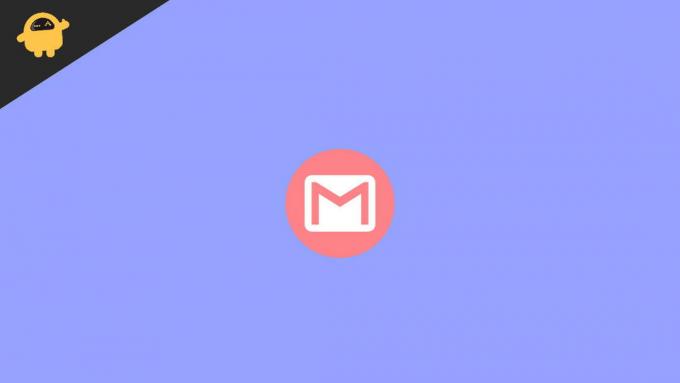
Zawartość strony
-
Jak przywrócić wiadomości e-mail z Gmaila?
- Przywróć zarchiwizowane wiadomości e-mail z Gmaila na komputerze
- Przywracanie z archiwum wiadomości e-mail z Gmaila na urządzeniach z Androidem lub iOS
- Przywróć zarchiwizowane wiadomości e-mail z Gmaila za pomocą protokołu IMAP w programie poczty e-mail
- Wniosek
Jak przywrócić wiadomości e-mail z Gmaila?
Google słynie z prywatności, funkcji i przyjaznego dla użytkownika interfejsu. Jeśli znajdziesz jakiś problem w jakichkolwiek produktach Google, możesz skontaktować się z pomocą techniczną Google, aby uzyskać pomoc. Kiedy przenosimy jakąkolwiek pocztę ze Skrzynki odbiorczej do archiwum, wiadomość znika z sekcji Skrzynka odbiorcza, ale nie jest usuwana, tylko ukryta przed zwykłym widokiem. Jednak szybka wskazówka, jak przywrócić wiadomości e-mail w Gmailu, to użycie skrótu polecenia cofnij (Ctrl + Z). Przywróci bieżące archiwalne wiadomości e-mail na pulpicie.
Przywróć zarchiwizowane wiadomości e-mail z Gmaila na komputerze
Oto kroki, aby przywrócić pocztę e-mail na koncie Gmail. Na komputerze możesz korzystać z wielu przeglądarek, aby wykonać poniższe czynności.
- Otwórz Gmaila i wprowadź dane uwierzytelniające.
- Teraz nawiguj i otwórz wszystkie etykiety poczty na swoim koncie Gmail.
- Teraz wybierz wiadomości e-mail, które chcesz cofnąć z archiwum, z listy wszystkich wiadomości archiwalnych.
- Po wybraniu wiadomości e-mail kliknij prawym przyciskiem myszy, a następnie wybierz Przenieś do skrzynki odbiorczej.

- Jako skrót możesz też wybrać przeniesienie do Inbox z górnego panelu Gmaila.
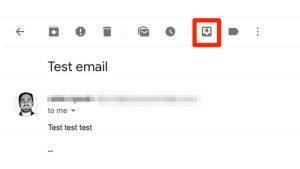
- Wróć do skrzynki odbiorczej i sprawdź, czy nie archiwizujesz wybranych wiadomości e-mail w skrzynce odbiorczej.
Przywracanie z archiwum wiadomości e-mail z Gmaila na urządzeniach z Androidem lub iOS
Poniższa metoda dotyczy urządzeń z systemem Android i iOS. W Androidzie Gmail ma wbudowaną aplikację, opartą na Androidzie na Google OS, a na urządzeniach z iOS musisz zainstalować aplikację z App Store.
- Otwórz aplikację Gmail, a następnie naciśnij trzy pionowe linie, aby otworzyć menu z lewego rogu bocznego.
- Teraz dotknij i otwórz folder Wszystkie wiadomości e-mail.
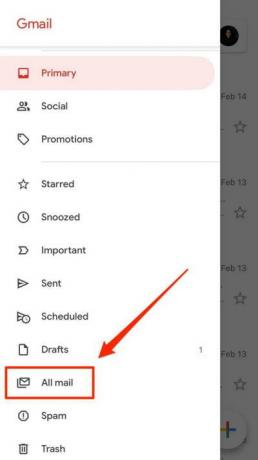
- Możesz wybrać wiele e-maili zgodnie z wymaganiami, dotykając pola wyboru.
- Następnie dotknij trzech kropek, aby otworzyć podmenu.

- Następnie dotknij Przenieś do skrzynki odbiorczej, aby rozpakować wybrane wiadomości e-mail.
Przywróć zarchiwizowane wiadomości e-mail z Gmaila za pomocą protokołu IMAP w programie poczty e-mail
Jest to opcja, w której możesz połączyć swoje konto Gmail za pomocą programu pocztowego przez IMAP. Po połączeniu konta Gmail z programem pocztowym przejdź do sekcji wszystkich maili. Może mieć w nazwie Archiwum lub WSZYSTKIE e-maile w zależności od programu pocztowego. Teraz wybierz e-maile, które chcesz cofnąć z archiwum z listy wszystkich wiadomości. Po wybraniu wiadomości, kliknij folder Przenieś do skrzynki odbiorczej tego samego konta Gmail. Nie ma zmian w folderze wszystkich wiadomości, ale potem Twoje e-maile są przenoszone do skrzynki odbiorczej.
Wniosek
Archiwum to dobra opcja do zarządzania kontem Gmail przed przepełnieniem wiadomości e-mail. Możesz przechowywać ważne e-maile, które są niezbędne na przyszłość. Większość użytkowników oznacza etykietę do wiadomości e-mail według ważności lub kategorii. Mamy nadzieję, że teraz możesz łatwo przywrócić wiadomości e-mail w Gmailu na dowolnej platformie. Jeśli masz trudności z zastosowaniem powyższych metod, daj nam znać w polu komentarza.
Powiązane artykuły:
- Jak zablokować kogoś w Gmailu na komputerze lub telefonie komórkowym?
- Jak skopiować kontakty iCloud do Gmaila
- 5 najlepszych alternatyw dla Gmaila w 2021 r.
- Jak przekazywać wiadomości e-mail programu Outlook do Gmaila
- Poprawka: błąd brakujących wiadomości e-mail w Gmailu
Reklamy

![Napraw i napraw pasmo podstawowe IMEI w Realme 2/2 Pro [RMX1801 / RMX1807]](/f/b301530efab49acb43910f721928a29f.jpg?width=288&height=384)

![Jak zainstalować zapasowy ROM na Xgody X22 [Firmware Flash File / Unbrick]](/f/3698621f14eaecfc0fad31df268c4762.jpg?width=288&height=384)